win7纯净版启用http代理的详细教程
更新日期:2023-08-25 17:52:36
来源:转载
手机扫码继续观看

HTTP代理服务器对于需要使用的用户来说是非常重要的,使用HTTP代理服务器之后能够连接网络对网站进行一些特殊的访问。但是一些新手用户不知道在win7纯净版如何启用http代理?对于设置LAN代理服务器的方法一脸茫然。为此,小编整理了以下经验帮助大家。
具体方法如下:
1、点击开始按钮,进入【控制面板】菜单项 ;
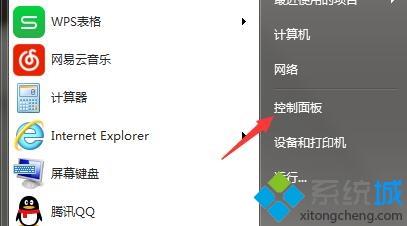
2、选择面板查看方式为【小图标】 ;
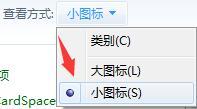
3、选择列表中【Internet选项】打开 ;
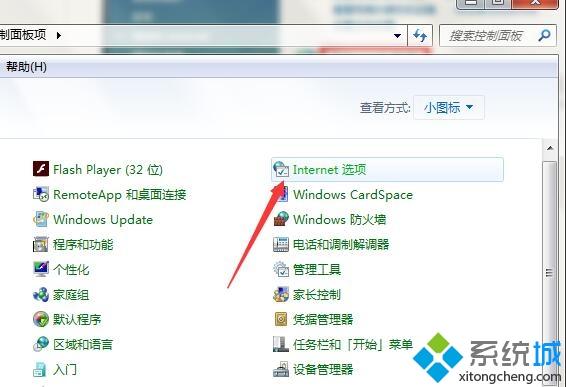
4、切换Internet选项面板至【连接】分页 ;
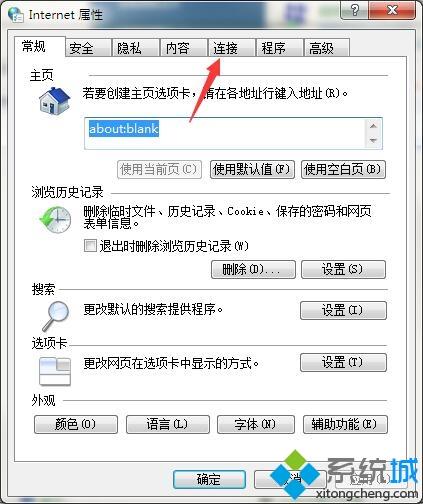
5、点击【局域网设置】按钮进入;
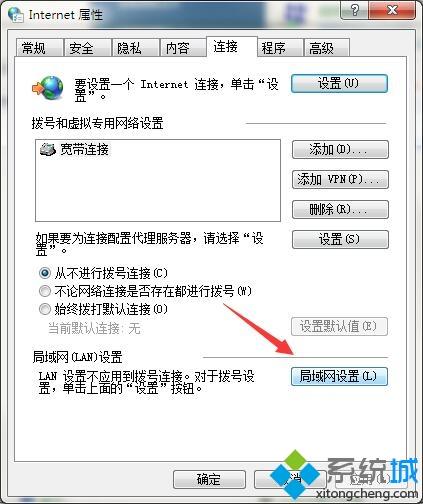
6、勾选【为LAN使用代理服务器】选项,并单击【高级】按钮设置 ;
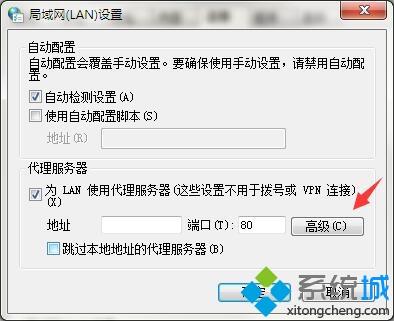
7、依次输入代理服务器的地址,【确定】保存即可 。
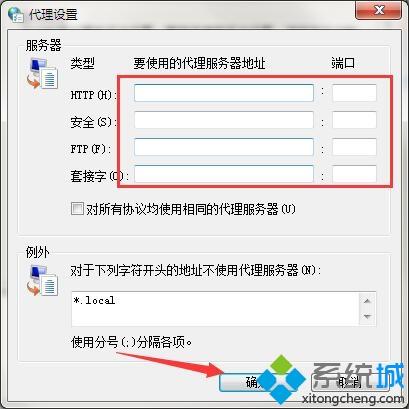
上述便是win7纯净版32位下启用http代理的具体步骤了,有需要的朋友们快快操作一下吧,希望对你有所帮助。
该文章是否有帮助到您?
常见问题
- monterey12.1正式版无法检测更新详情0次
- zui13更新计划详细介绍0次
- 优麒麟u盘安装详细教程0次
- 优麒麟和银河麒麟区别详细介绍0次
- monterey屏幕镜像使用教程0次
- monterey关闭sip教程0次
- 优麒麟操作系统详细评测0次
- monterey支持多设备互动吗详情0次
- 优麒麟中文设置教程0次
- monterey和bigsur区别详细介绍0次
系统下载排行
周
月
其他人正在下载
更多
安卓下载
更多
手机上观看
![]() 扫码手机上观看
扫码手机上观看
下一个:
U盘重装视频










